Damit man mit dem Fahrrad nicht unnötig Höhenmeter fahren muss, gibt es die Möglichkeit, dass die Android App OsmAnd die Höheninformationen für die Berechnung der Route berücksichtigt und Strecken mit wenigen Höhenmetern bevorzugt. Hier wird erklärt, wie man beide Möglichkeiten nutzt und was die Unterschiede sind.
Die zwei Möglichkeiten:
- OsmAnd pur – man aktiviert und nutzt die OsmAnd-eigene Funktion.
- BRouter – man installiert zusätzlich eine App, auf die OsmAnd dann zugreift.
Ich gehe hier davon aus, dass OsmAnd (Google Play, F-Droid) bereits installiert ist.
Höheninformationen mit “OsmAnd pur”
Die OsmAnd-eigene Funktion für die Berücksichtigung von Höhendaten aktivert man in den Navigationseinstellungen im Bereich Navigationsart. Dort wählt man den Eintrag Fahrrad aus und stellt die Routenparameter entsprechend ein und aktiviert dort im unteren Bereich Höhendaten berücksichtigen. Dazu stellt man dort ein, welche Streckenführung man dafür bevorzugt (flach, bergig, usw.).
Im Bereich Routenparameter gibt es die folgenden Einstellungen, dazu meine Auswahl:
- Schnellste Route: aus
- Fahrweise: Nebenstraßen bevorzugen
- Straßen vermeiden: Alles aktiviert
- Autobahnen benutzen: aus
- Höhendaten berücksichtigen: Aktiviert, Flach
- Vorübergehende Einschränkungen berücksichtigen: aus
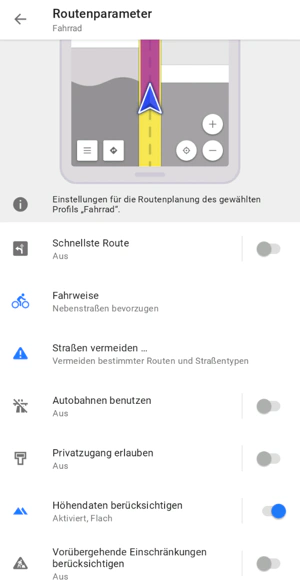
Optional: Routing detailliert konfigurieren
Es gibt die Möglichkeit, die Konfiguration für das Routing über eine Datei selbst anzupassen. Welche Einstellungen damit möglich sind, das habe ich nicht ausprobiert. Die “Dokumentation” dazu gibt es hier.
Höheninformationen mit Hilfe von BRouter
BRouter installieren
Die App BRouter gibt es bei Google Play und auf F-Droid. Alternativ kann man es von der Projektseite herunterladen, siehe hier.
Die aktuelle Version ist 1.6.3, die im Dezember 2021 veröffentlicht wurde.
BRouter einrichten
Beim Start der App gibt es die Wahl zwischen “Download-Manager” und “Brouter App”.
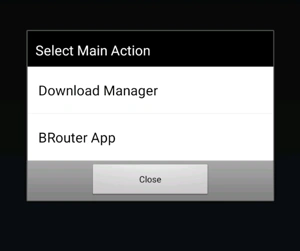
Zuerst startet man den Download-Manager. Hier wählt man auf einer Karte die Gebiete aus, für die die Höheninformationen heruntergeladen werden sollen.
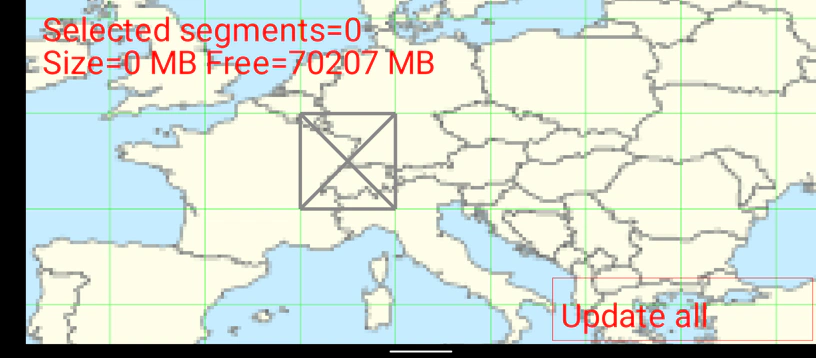
Danach schließt man die App, startet sie erneut und wählt “BRouter App”. Anschließend wählt man ein geeignetes Profil aus. Eine Liste aller mitgelieferten Profile gibt es hier.
Beim nächsten Bildschirm gibt es die Wahl zwischen “Select from” und “Server-Mode”. Man wählt “Server-Mode” und danach setzt man überall einen Haken und bestätigt mit “OK”.
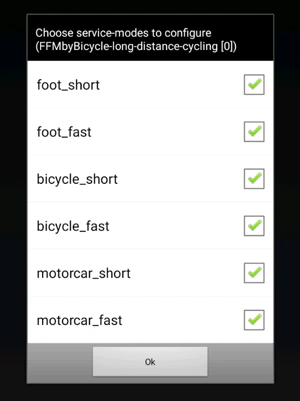
Nach meinem Verständnis verbindet man durch das Setzen der einzelnen Haken für den jeweiligen Eintrag das zuvor ausgewählte Profil, was dann im nächsten Schritt auch angezeigt wird.
Aktiviert man keinen Haken, so wird weiterhin das zuvor ausgewählte Profil bei der Berechnung der Route verwendet. Eine Dokumentation dazu konnte ich leider nicht finden.
Zum Schluss erscheint die Meldung “Success …”
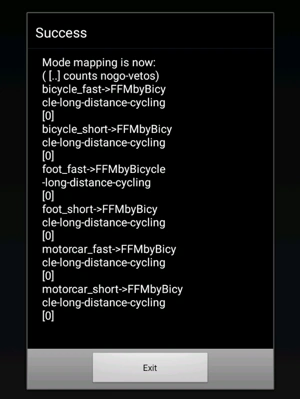
Optional: Eigenes Routing-Profil importieren
Es gibt die Möglichkeit, eigene Profile für BRouter zu importieren. In der Fahrradbubble auf Twitter wird zum Beispiel gerne das Profil von FFMByBicycle genannt, das ich selbst auch nutze. Die .brf-Datei gibt es hier.
Diese Datei speichert man auf dem Smartphone ab und öffnet sie mit dem Dateimanager. Dann wird die BRouter App zum Öffnen angeboten. Bestätig man dies mit “Import Profile”, so wird das Profil importiert und die Datei kann anschließend gelöscht werden.
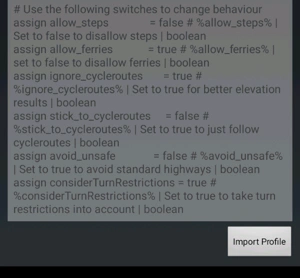
Danach startet man erneut die BRouter App, wählt “BRouter App” und anschließend das neu importierte Profil und den Rest wie beim ersten Einrichten auch und setzt alle Haken.
Einrichtung von BRouter in OsmAnd
Damit OsmAnd fürs Berechnen der Route BRouter verwendet, stellt man es noch für das jeweilige Profil ein:
Einstellungen > App-Profile > Fahrrad > Navigationseinstellungen > Navigationsart > Offline > ganz unten BRouter (offline) auswählen.
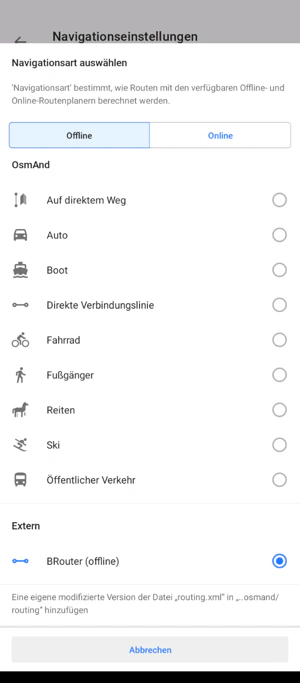
Für BRouter gibt es deutlich weniger Einstellungen im Berich Routenparameter.
- Schnellste Route: aus
- Vorübergehende Einschränkungen berücksichtigen: aus
(Der erste Parameter hier wird vermutlich ignoriert. Zumindest ergab eine Änderung bei meinem Test keine Änderung der berechneten Route.)
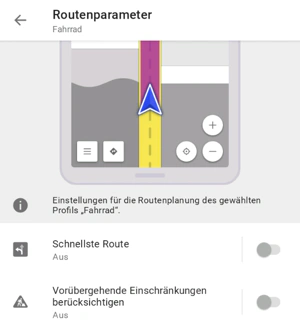
Von Pforzheim nach Stuttgart zum Vergleich
Es folgen Beispielrouten zum Vergleich der Varianten:
- “OsmAnd pur” ohne Höhendaten
- “OsmAnd pur” mit Höhendaten
- “OsmAnd mit BRouter” und dem Profil Trekking
- “OsmAnd mit BRouter” und dem Profil FFMByBicycle
Es sollte eine Route von Pforzheim (Waisenhausplatz) nach Stuttgart (Uhlandstraße 2) ermittelt werden. Die Luftlinie zwischen beiden Orten beträgt ungefähr 30 Kilometer.
Berechnungsdauer
Die Berechnungsdauer für die verschiedenen Varianten ist sehr unterschiedlich:
- “OsmAnd pur” ohne Höhendaten: 48 Sekunden
- “OsmAnd pur” mit Berücksichtigung der Höhendaten: 187 Sekunden
- “OsmAnd mit BRouter” Profil Trekking: 1 Sekunde
- “OsmAnd mit BRouter” Profil FFMByBicycle: 7 Sekunden
Wenn die Berechnung einer Route länger als 60 Sekunden dauert, erscheint eine Fehlermeldung und es ist nicht ersichtlich, dass die Route trotzdem weiterhin berechnet wird.
Leider konnte OsmAnd keine Route finden (berechnen), die zu Ihren Einstellungen passt. Vielleicht sind einige Karten nicht geladen. Sie können eine Online Überprüfung der erforderlichen Karten durchführen.
Berechnete Routen im Detail
Hier die berechneten Routen der vier Varianten.
Streckenverlauf
Der Streckenverlauf.



Streckenlänge, Zeit und Höhenprofil
Die Streckenlänge, die benötigte Zeit und das Höhenprofil.

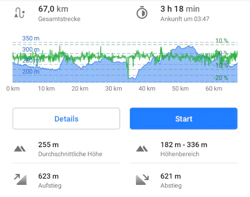
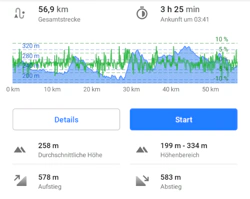
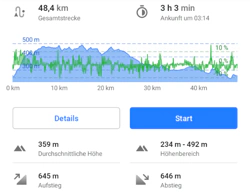
Details
Während es bei Verwendung von “OsmAnd pur” zu jedem Straßenabschnitt Details gibt wie Straßenart, Oberfläche, Oberflächenbeschaffenheit, Steilheit und Oberflächenfestigkeit, so fehlen diese Details bei Nutzung von BRouter leider.
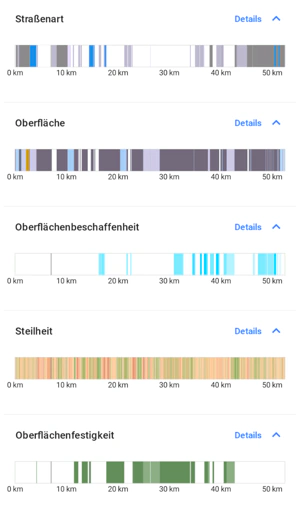
Fazit
Ich bevorzuge “OsmAnd mit BRouter”, da man über ein eigenes Profil sehr viel mehr Einstellungen vornehmen kann als in “OsmAnd pur” verfügbar sind und so auch Profile von anderen Menschen ausprobieren kann.
Zudem dauert die Berechnung mit BRouter nur wenige Sekunden während es mit “OsmAnd pur” selbst bei kurzen Strecken sehr lange dauern kann.
Schade finde ich, dass man bei Verwendung von BRouter die vielen Detailinformationen wie z. B. Fahrbahnoberfläche nicht sehen kann.
Kommentare
Bisher gibt es hier keine Kommentare.
Kommentar oder Anmerkung für diesen Blogbeitrag
Öffentlicher Kommentar per E-Mail: Hier klicken
Nicht öffentliche Anmerkung per E-Mail: Hier klicken
Sonstige Kontaktaufnahme: Kontakt